Solucionando Problemas do ROG Gaming Center: Guia Completo
A linha Republic of Gamers (ROG) da ASUS é reconhecida por oferecer experiências de jogo superiores, impulsionadas por softwares exclusivos, além de hardware de alto desempenho, como computadores, celulares e acessórios. Um dos pilares desse ecossistema é o ROG Gaming Center, uma ferramenta integrada aos PCs da ASUS que centraliza o controle e ajuste de componentes do sistema. Este aplicativo é essencial para gerenciar perfis de jogos, com um nível de personalização apreciado por muitos. No entanto, até mesmo softwares tão populares estão sujeitos a problemas, sendo o mais comum o ROG Gaming Center não iniciar. Este artigo abordará esse problema e como resolvê-lo.
Como Resolver o Problema do ROG Gaming Center que não Abre no Windows 10
O ROG Gaming Center oferece uma variedade de recursos para os usuários, desde liberar RAM até realizar overclock e otimizar o desempenho da ventoinha. No entanto, como qualquer outro programa, ele está sujeito a falhas, e muitos usuários têm relatado que o ROG Gaming Center simplesmente se recusa a abrir após uma atualização do programa ou do Windows.
Outros Problemas Comuns Relacionados ao ROG Gaming Center
Ao utilizar o ROG Gaming Center, você pode se deparar com outras dificuldades. Abaixo, detalhamos alguns dos problemas mais recorrentes:
-
Temperatura da CPU não exibida: Se esse problema surgir após uma atualização, a restauração do sistema para um ponto anterior pode ser uma solução. Caso não haja pontos de restauração, a reinstalação do ROG Gaming Center é recomendada.
-
Controle da ventoinha inoperante: Certifique-se de que o Windows e os drivers do dispositivo estejam atualizados. Baixe também as teclas de atalho do teclado ASUS pela Microsoft Store, que fornece um aviso de sobreposição para ajuste da velocidade da ventoinha.
-
Botão ROG G14 não funciona: O Windows Defender ou outro software antivírus podem estar bloqueando o programa. Permita que o ROG Gaming Center seja executado e, se o problema persistir, desative o antivírus.
-
Conflito com softwares de terceiros: Programas de terceiros podem interferir no controle da ventoinha do ROG Gaming Center. Desative esses programas e certifique-se de que todos os drivers necessários estejam instalados. Se o problema continuar, entre em contato com o suporte técnico da ASUS.
-
Turbo Gear do ROG Gaming Center inoperante: Verifique se você está usando a versão mais recente do software e atualize, se necessário. Ajuste os clocks da memória e do núcleo no Turbo Gear para corrigir este problema.
-
ROG Gaming Center não abre: Siga os métodos de solução de problemas deste artigo para resolver o problema e utilize o ROG Gaming Center sem dificuldades.
Possíveis Causas para a Falha de Abertura do ROG Gaming Center
Existem várias causas conhecidas para este problema, além de outras mais obscuras. Aqui está uma lista das causas mais prováveis:
-
Bloqueio pelo Windows Defender: O Windows Defender pode, erroneamente, adicionar o ROG Gaming Center à lista de bloqueio, impedindo sua execução.
-
Drivers desatualizados: O ROG Gaming Center gerencia diversos dispositivos, como placas gráficas e periféricos. Drivers desatualizados podem causar falhas.
-
Falta de permissões administrativas: O ROG Gaming Center pode não iniciar se não tiver as devidas permissões de administrador.
-
Instalação mal configurada: Uma instalação incompleta ou corrompida pode impedir a abertura do software.
Agora que você tem uma visão geral das possíveis causas, vamos às soluções práticas para resolver o problema.
Soluções para o ROG Gaming Center Não Abrir
Aqui estão algumas soluções que se mostraram eficazes para alguns usuários. Siga os passos em ordem, até que o problema seja resolvido.
Método 1: Executar o ROG Gaming Center como Administrador
Executar o programa como administrador pode resolver o problema. Siga estes passos:
- Clique com o botão direito do mouse no atalho do ROG Gaming Center na área de trabalho e selecione “Abrir local do arquivo”.
- Por padrão, a pasta estará localizada em:
C:Arquivos de Programas (x86)ROG Gaming Center. - Localize o arquivo executável principal dentro da pasta.
- Clique com o botão direito do mouse no arquivo e selecione “Propriedades”.
- Acesse a aba “Compatibilidade”.
- Marque a caixa “Executar este programa como administrador” na seção “Configurações”.
- Reabra o ROG Gaming Center e verifique se ele funciona corretamente.
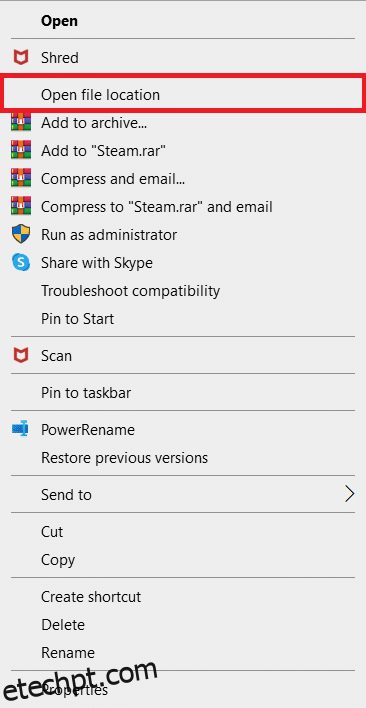
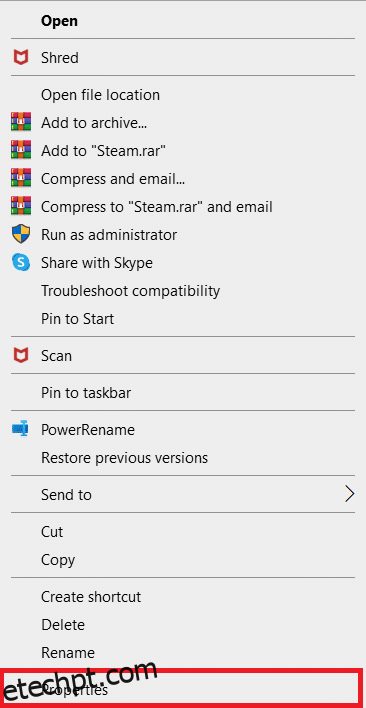
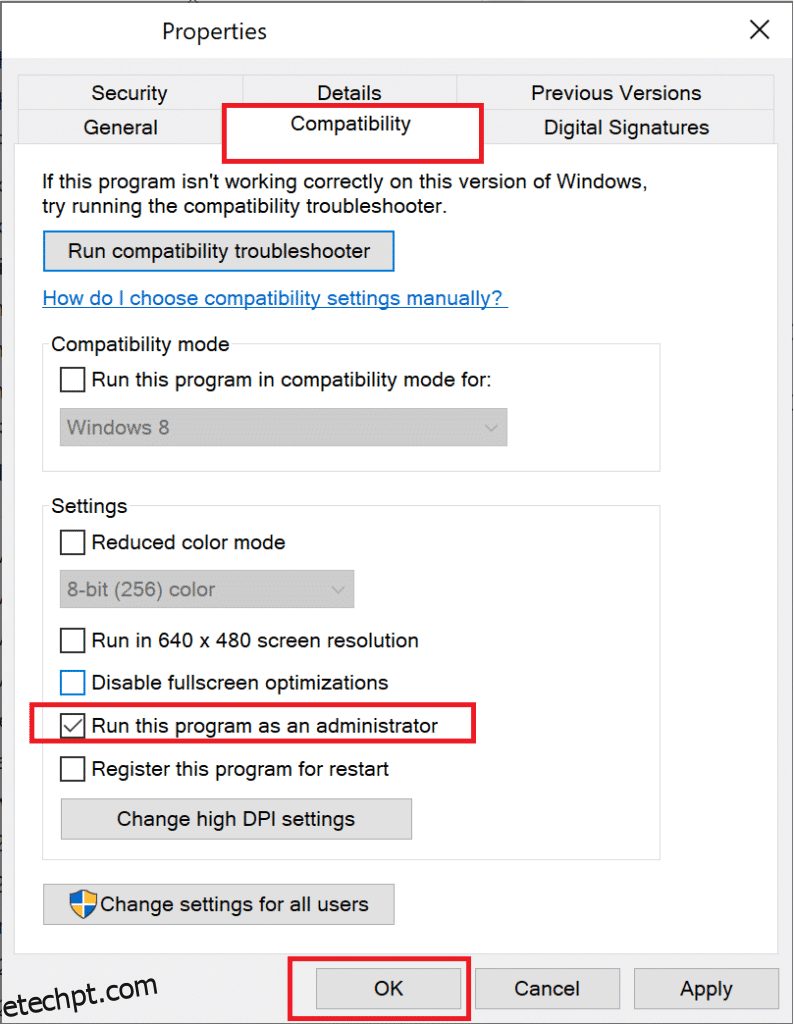
Método 2: Atualizar o ROG Gaming Center
Atualizar para a versão mais recente pode resolver o problema. Instale a versão mais recente do ROG Gaming Center e veja se o problema persiste. Se sim, continue com os próximos métodos.

Método 3: Atualizar ou Reinstalar Drivers
Manter os drivers atualizados é essencial para o correto funcionamento de seus componentes de hardware. Drivers desatualizados ou corrompidos podem causar problemas com o ROG Gaming Center. Aqui estão as opções para atualizar ou reinstalar os drivers:
Opção 1: Atualizar Drivers
- Abra o “Gerenciador de Dispositivos” na barra de pesquisa do Windows.
- Clique duas vezes em “Adaptadores de vídeo” para expandir.
- Clique com o botão direito do mouse no driver da placa de vídeo e selecione “Atualizar driver”.
- Selecione “Pesquisar drivers automaticamente” para instalar o driver mais recente.
- O Windows instalará a versão mais recente, caso haja uma. Caso contrário, a mensagem de que os drivers estão atualizados será exibida.
- Clique em “Fechar” e reinicie o computador.
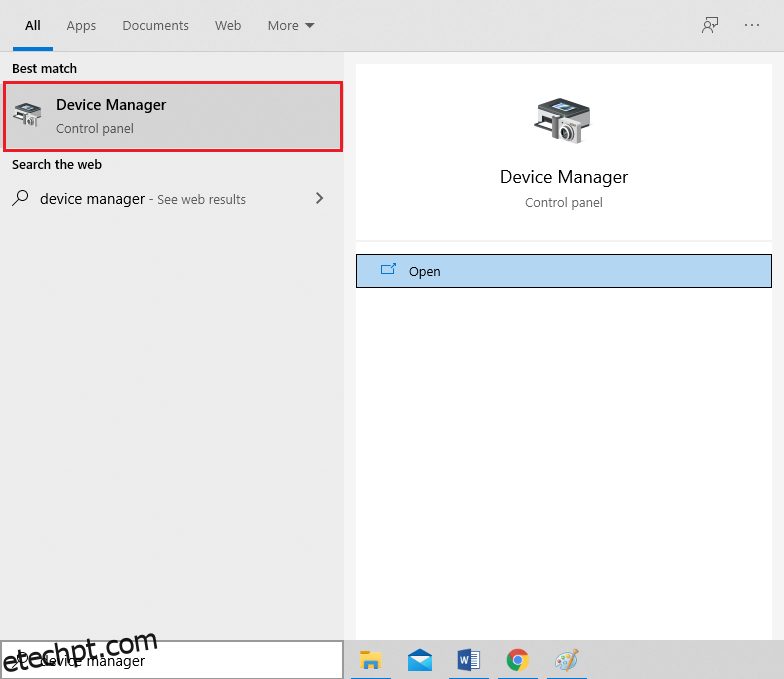
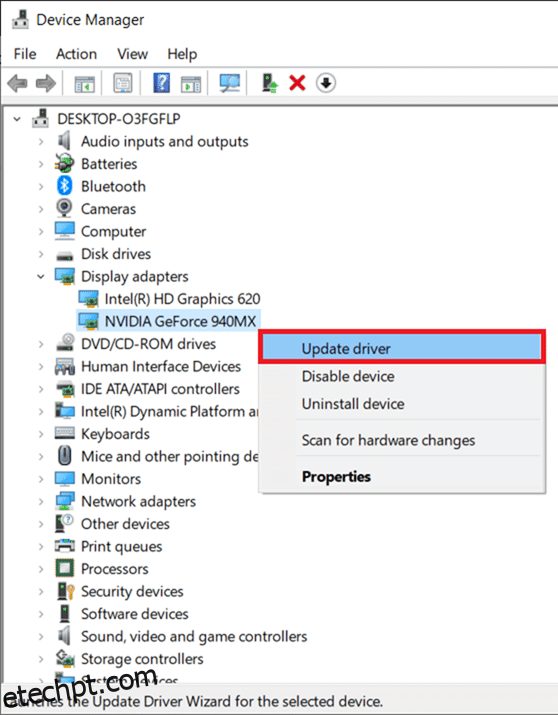
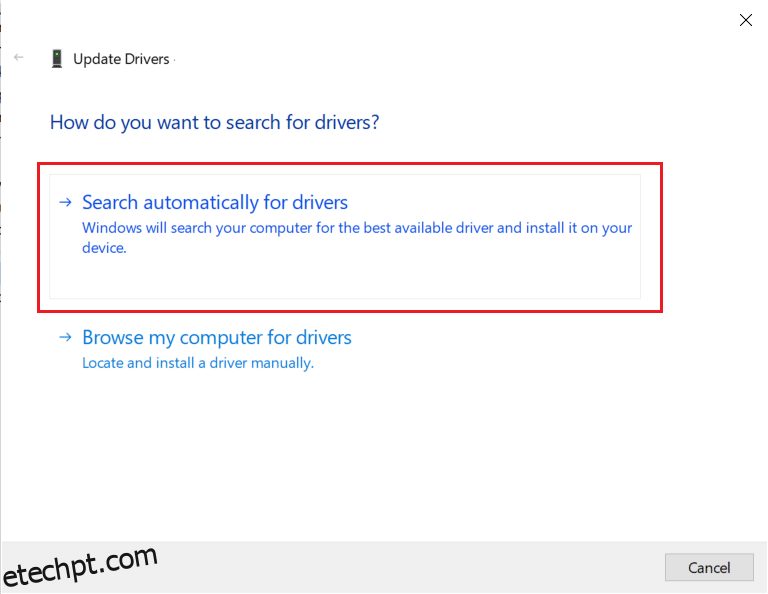
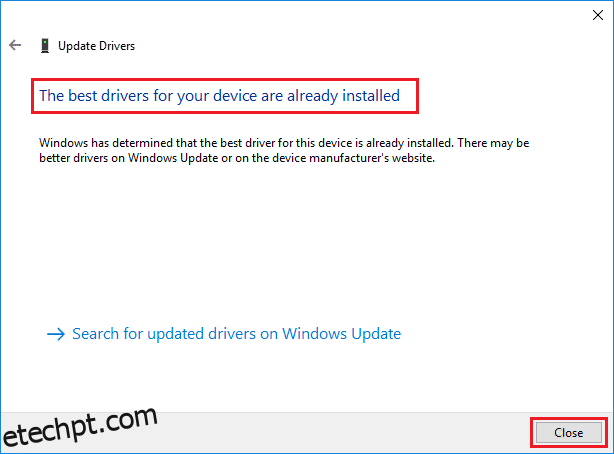
Opção 2: Reinstalar Drivers
- Abra o “Gerenciador de Dispositivos” e expanda “Adaptadores de vídeo”.
- Clique com o botão direito do mouse no driver e selecione “Desinstalar dispositivo”.
- Marque a caixa “Excluir o software de driver para este dispositivo” e confirme a desinstalação.
- Baixe os drivers mais recentes para sua placa de vídeo nos sites dos fabricantes, como Intel, AMD ou NVIDIA.
- Execute o arquivo baixado e siga as instruções na tela para instalar o driver.
- Reinicie o computador.
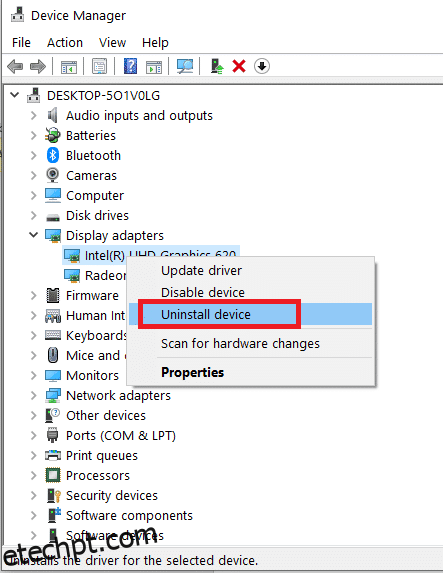
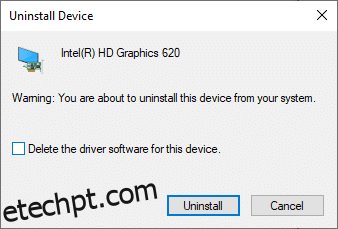
Método 4: Atualizar o Windows
As atualizações do Windows corrigem bugs e trazem novas funcionalidades. Se você não atualiza o Windows há algum tempo, é hora de fazê-lo:
- Pressione as teclas Windows + I simultaneamente para abrir as “Configurações”.
- Clique em “Atualização e Segurança”.
- Na aba “Windows Update”, clique em “Verificar se há atualizações”.
- Se uma nova atualização estiver disponível, clique em “Instalar agora” e siga as instruções.
- Caso o Windows já esteja atualizado, a mensagem “Você está atualizado” será exibida.
- Após a atualização, abra o ROG Gaming Center e verifique se o problema persiste.
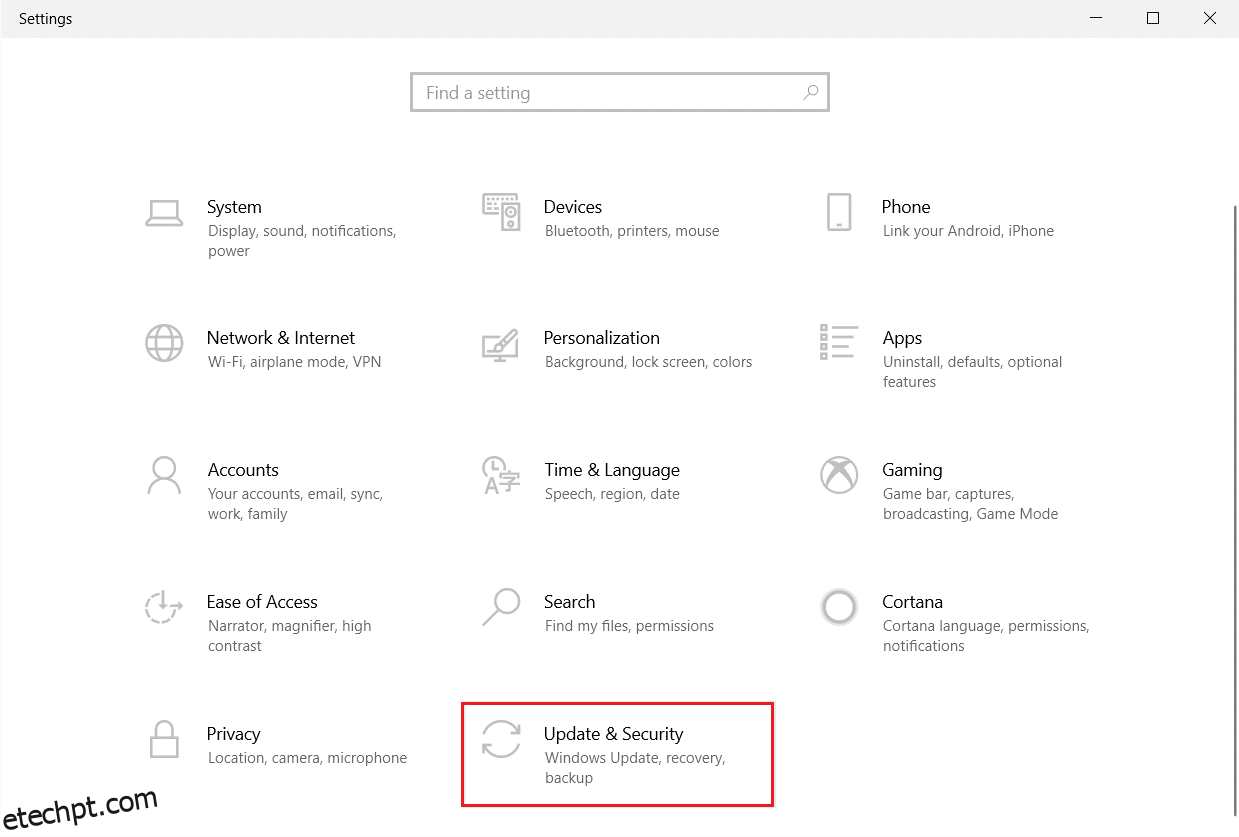
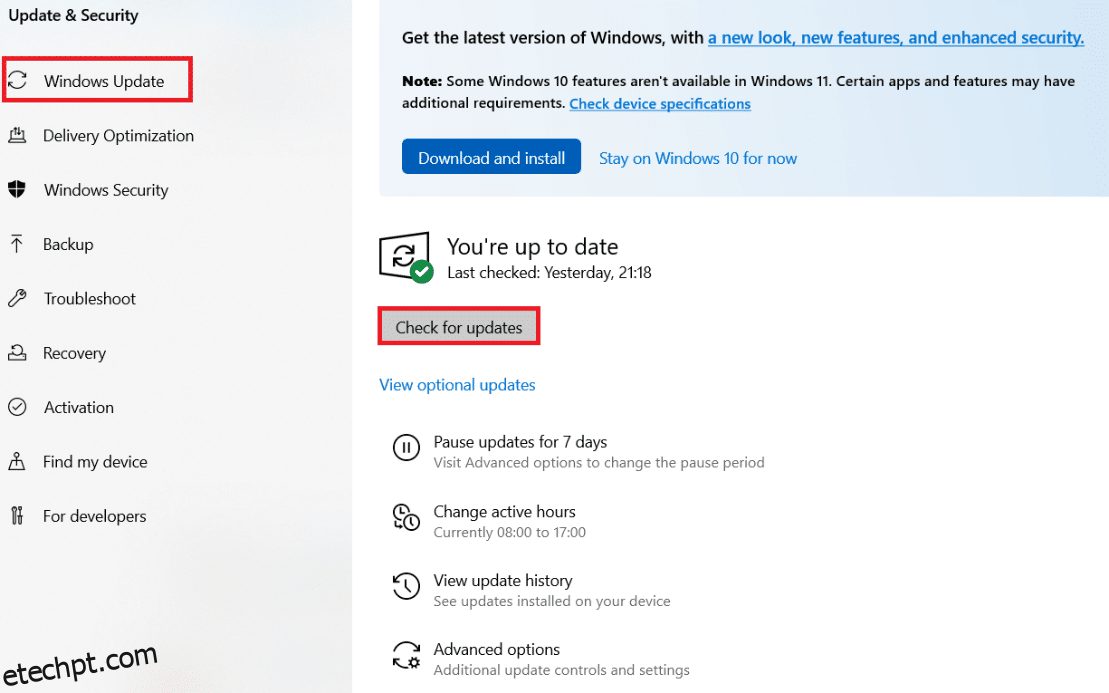

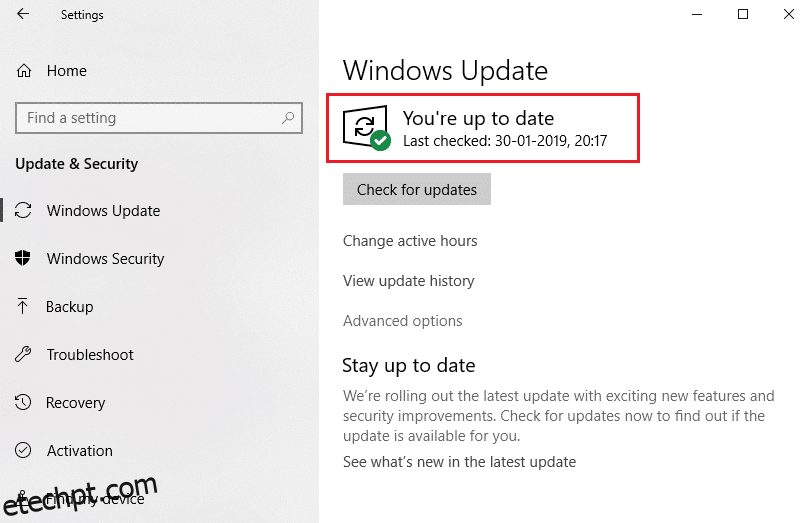
Método 5: Adicionar uma Exceção no Antivírus
Seu antivírus pode estar bloqueando o ROG Gaming Center. Adicionar uma exceção pode resolver o problema. Veja como adicionar uma exceção no Windows Defender:
- Pressione a tecla Windows, digite “proteção contra vírus e ameaças” e pressione Enter.
- Clique em “Gerenciar configurações”.
- Role para baixo e clique em “Adicionar ou remover exclusões”.
- Na guia “Exclusões”, clique em “Adicionar uma exclusão” e selecione “Arquivo”.
- Navegue até o diretório onde o ROG Gaming Center está instalado e selecione o arquivo executável.
- Aguarde a adição da exceção e reinicie o programa.
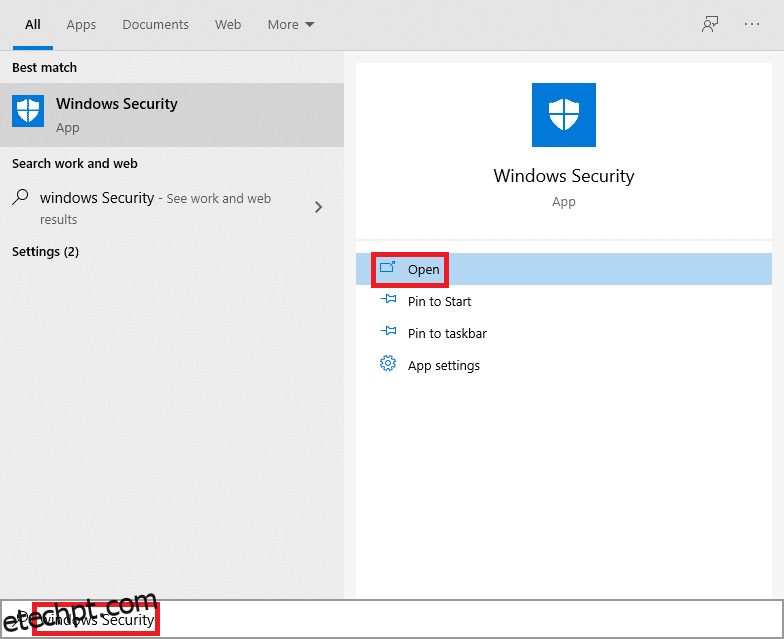
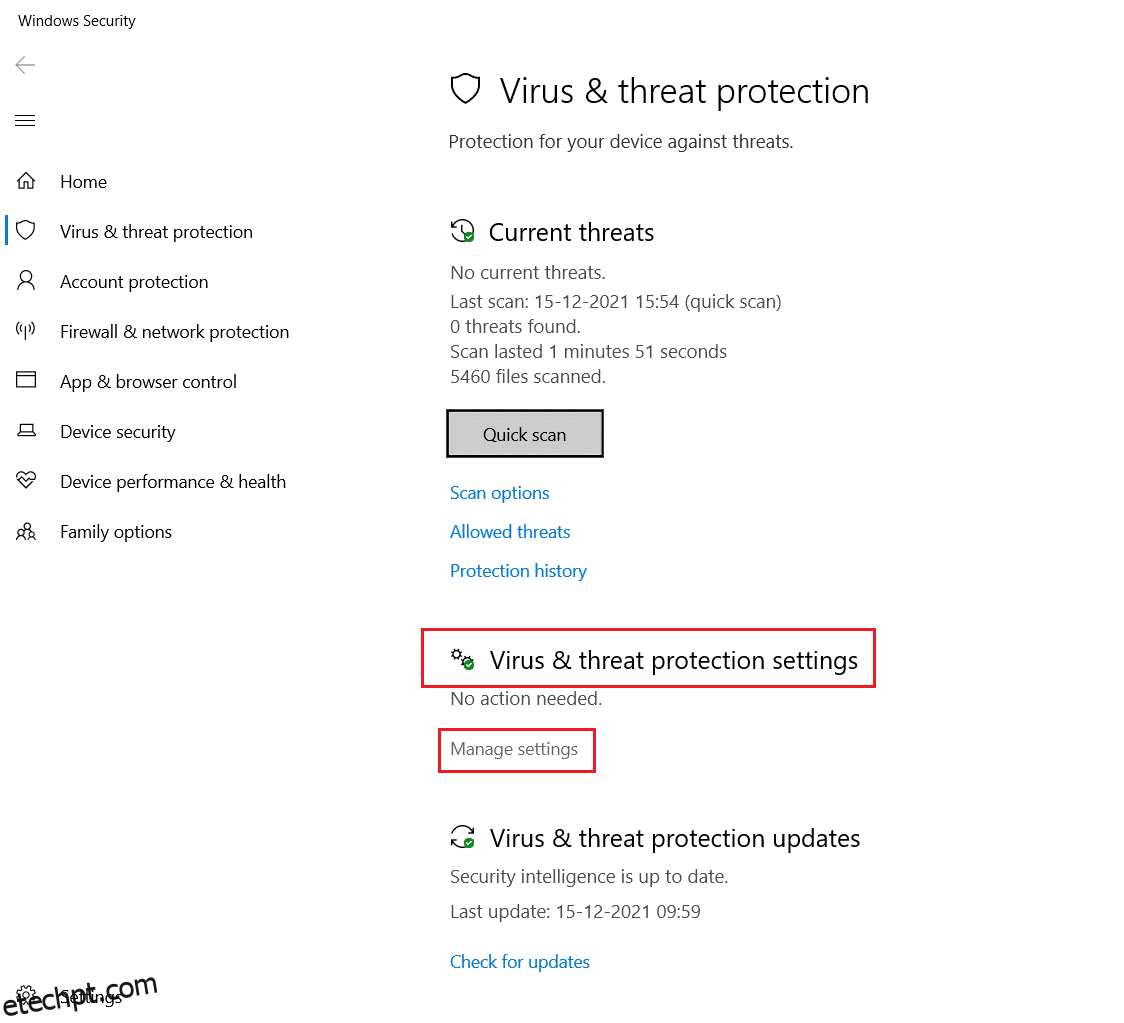
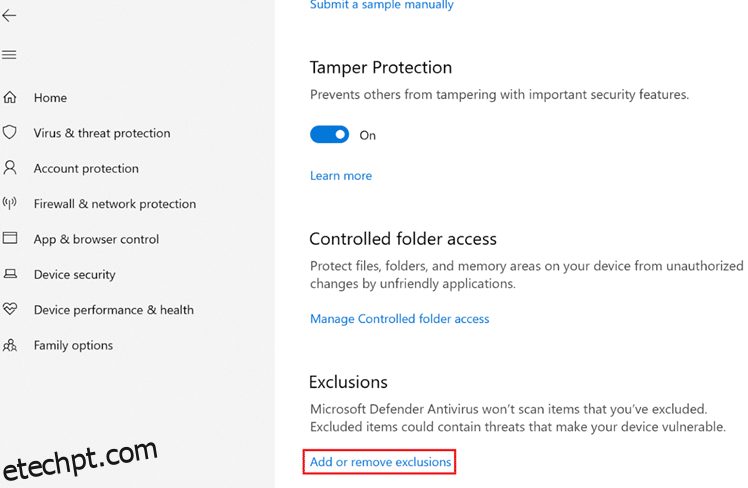
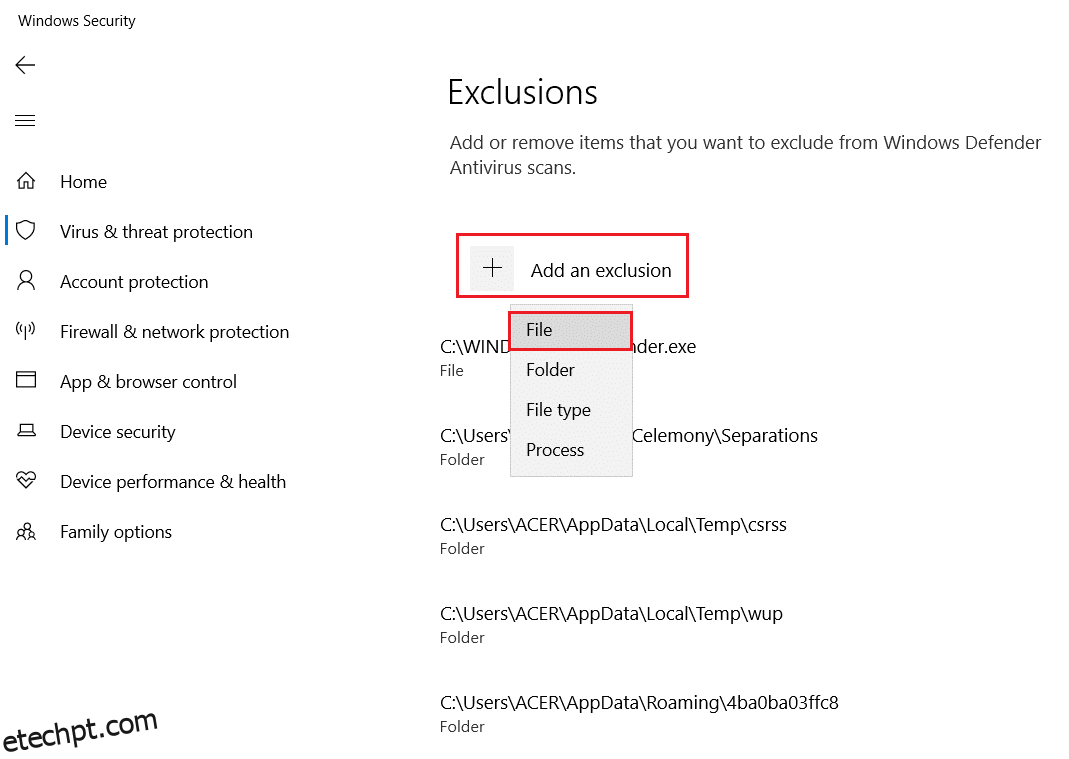
Método 6: Desativar ou Desinstalar o Antivírus (Não Recomendado)
Em alguns casos, o antivírus pode interferir no funcionamento do ROG Gaming Center. Considere desabilitar ou remover o antivírus (temporariamente) para verificar se isso corrige o problema. Atenção: Não recomendamos a desinstalação do antivírus, pois ele é fundamental para a segurança do seu PC.
Opção 1: Desativar o Antivírus (Se Aplicável)
Os passos para desativar o antivírus podem variar dependendo do software utilizado. Abaixo, apresentamos um exemplo com o Avast Free Antivirus:
- Clique com o botão direito do mouse no ícone do antivírus na barra de tarefas.
- Selecione a opção “Controle de escudos Avast”.
- Escolha uma das opções para desativar o antivírus temporariamente: “Desativar por 10 minutos”, “Desativar por 1 hora”, “Desativar até a reinicialização do computador” ou “Desativar permanentemente”.
- Após realizar o teste, volte à janela principal e clique em “LIGAR” para reativar a proteção.
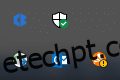
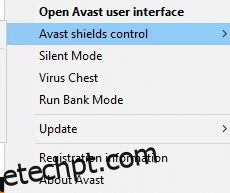
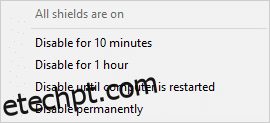

Opção 2: Desinstalar o Antivírus (Não Recomendado)
A desinstalação do antivírus deve ser considerada como último recurso.
- Pressione as teclas Windows + I para abrir as “Configurações”.
- Clique em “Aplicativos”.
- Localize o programa antivírus na lista de aplicativos instalados e clique em “Desinstalar”.

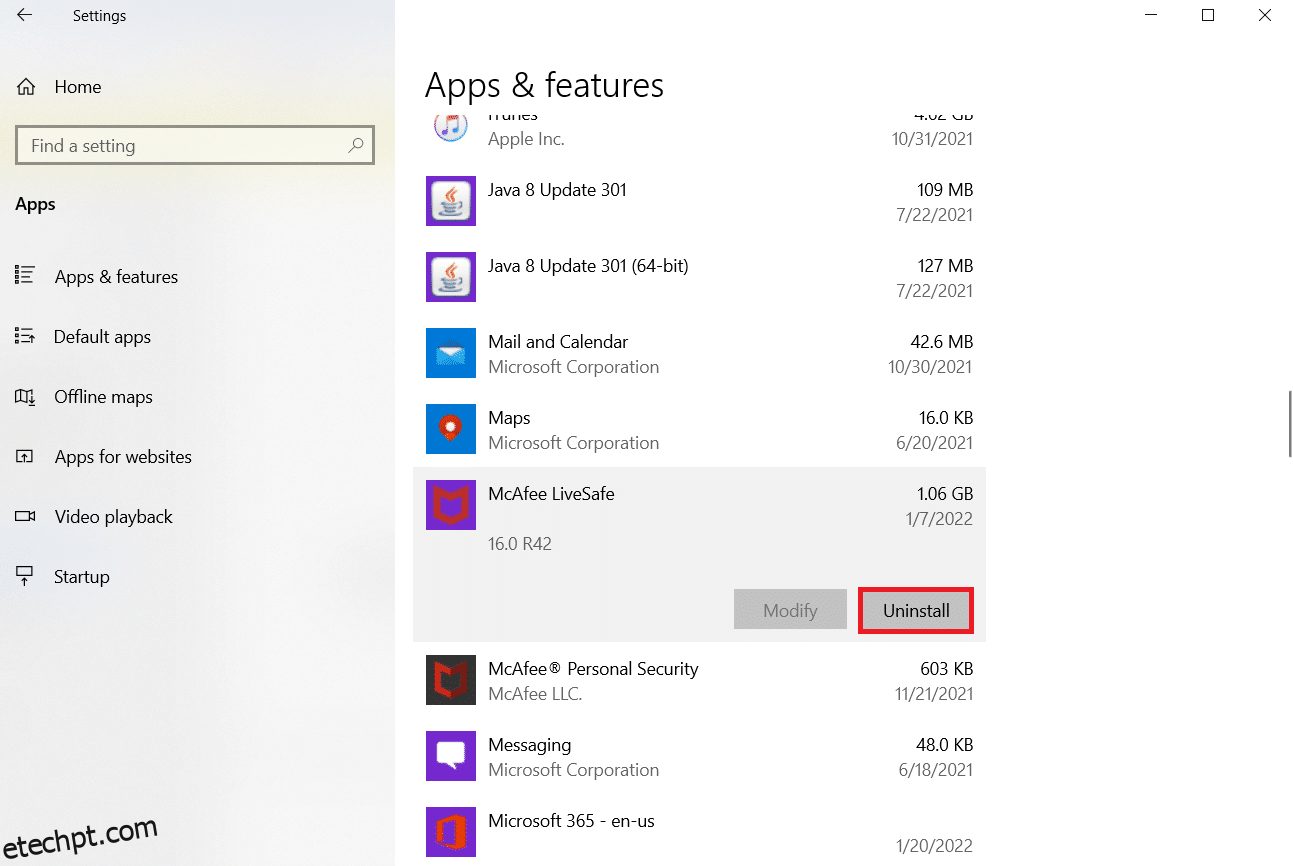
Método 7: Reinstalar o ROG Gaming Center
Se as soluções anteriores não funcionarem, a reinstalação do ROG Gaming Center pode ser a solução. Siga os passos abaixo:
- Pressione a tecla Windows, digite “aplicativos e recursos” e clique em “Abrir”.
- Procure por “ROG Gaming Center” na lista de aplicativos.
- Selecione o ROG Gaming Center e clique em “Desinstalar”.
- Confirme a desinstalação e reinicie o PC.
- Acesse o site oficial da ASUS ROG aqui e procure pelo seu produto.
- Clique em “Drivers e Utilitários” e baixe o aplicativo ROG Gaming Center mais recente.
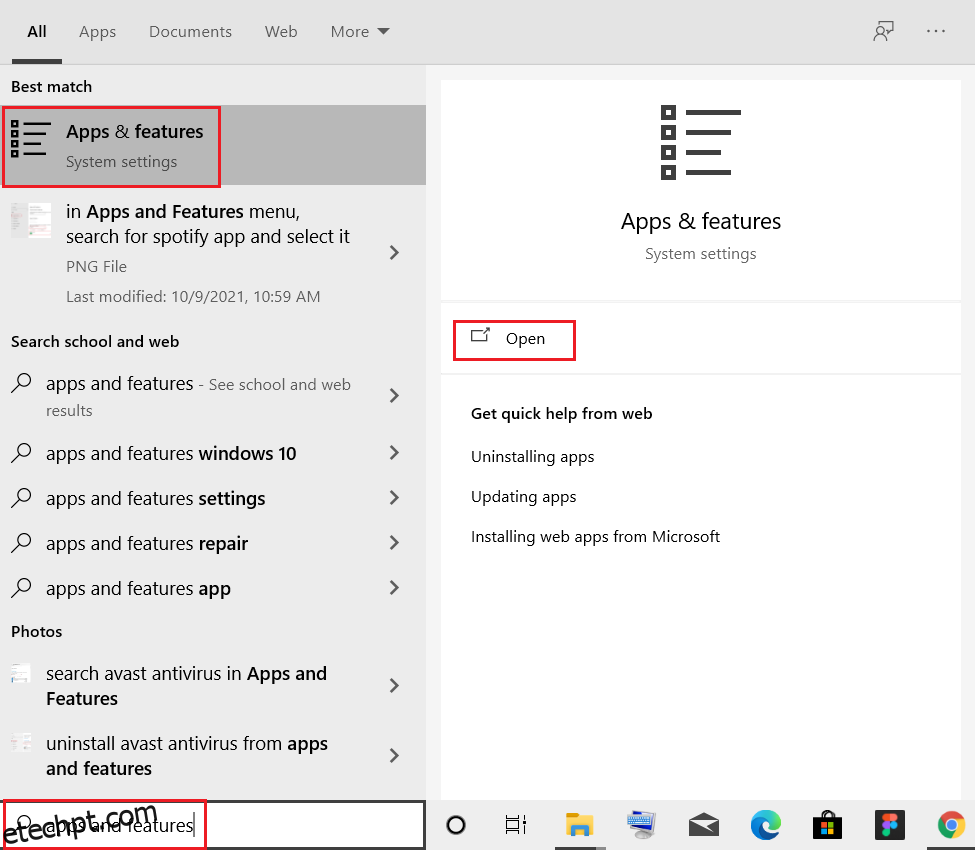
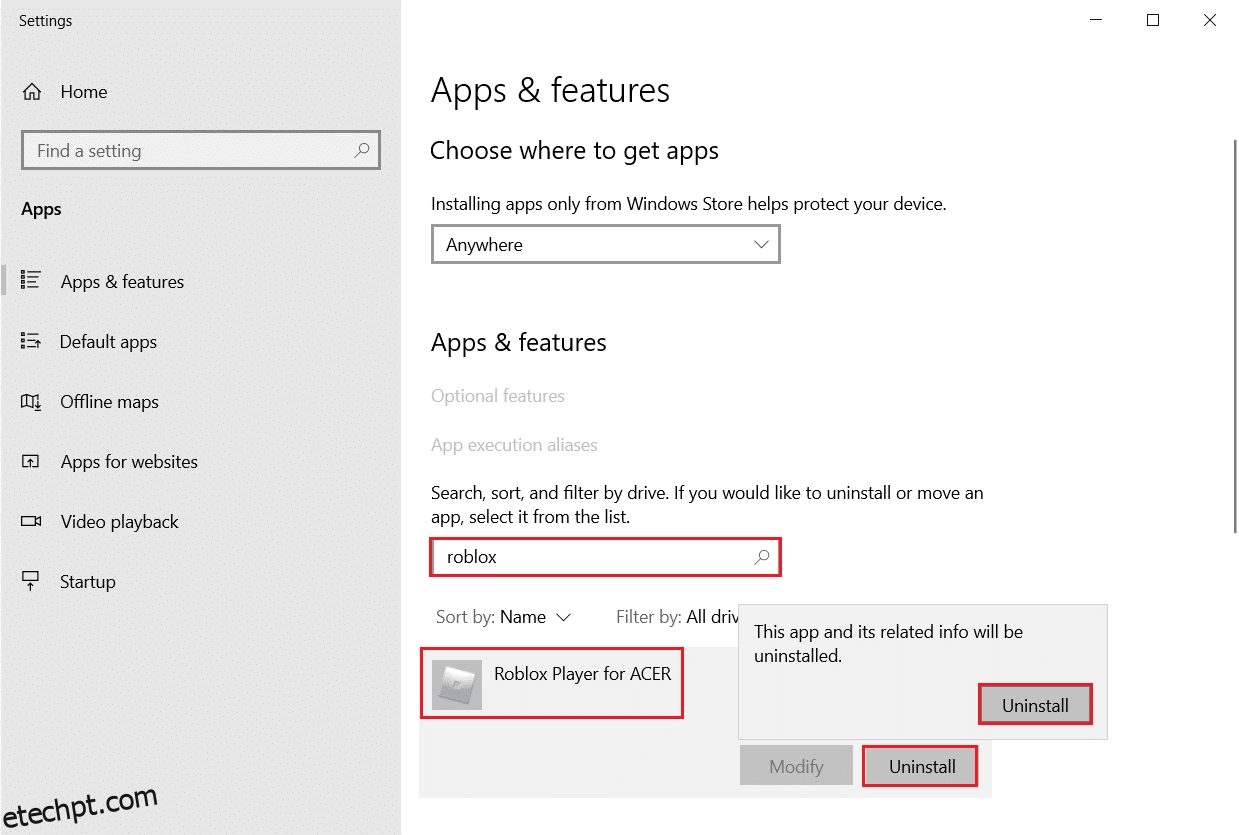
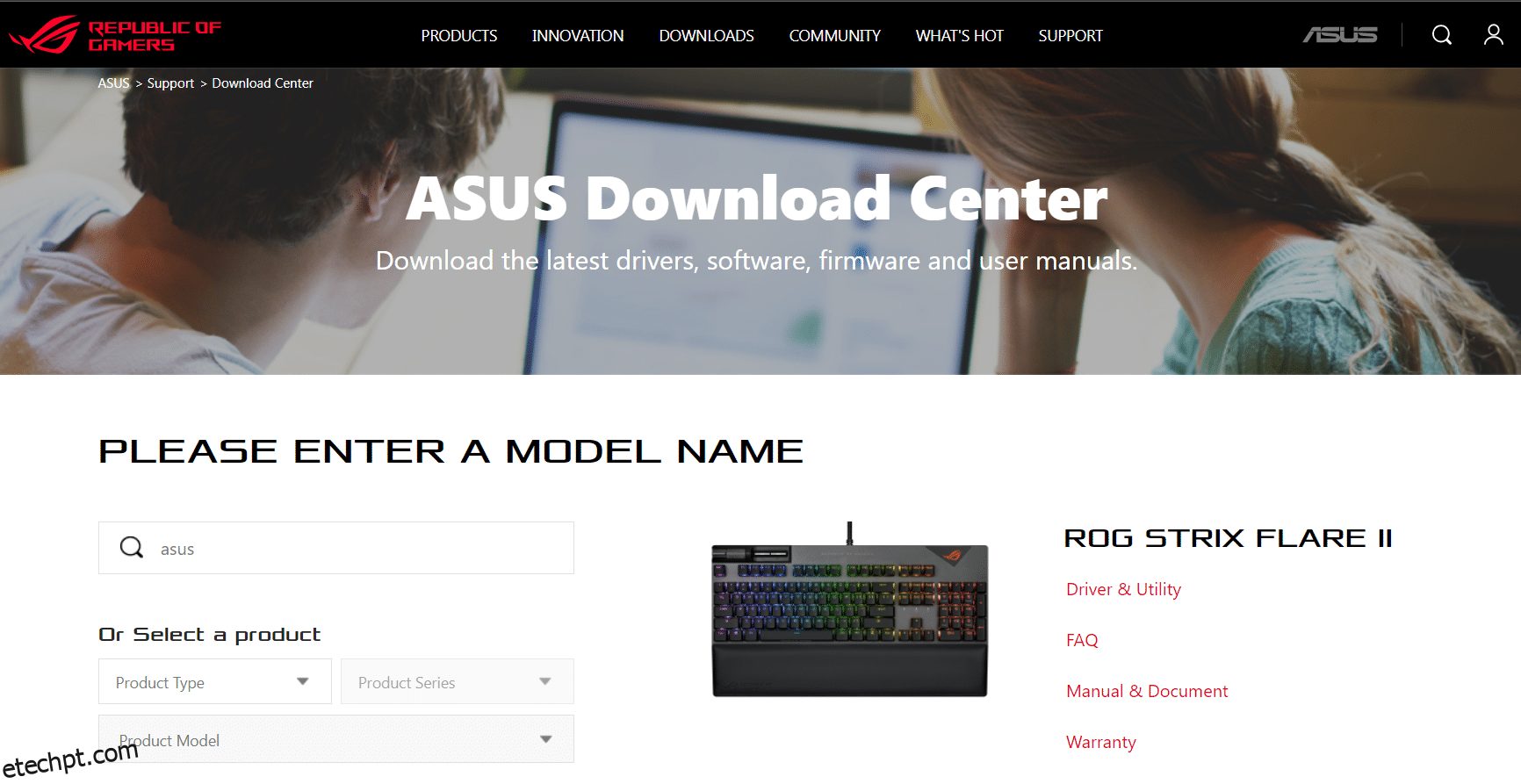
Perguntas Frequentes (FAQs)
Q1. A Asus é a fabricante da ROG?
Resp. Sim, a Republic of Gamers (ROG) é uma divisão da ASUS, dedicada a produtos de alta performance para jogos.
Q2. O que é o ROG Gaming Center?
Resp. O ROG Gaming Center é uma ferramenta da ASUS que permite acessar configurações e executar programas específicos. Ele inclui recursos como ROG Game First III, ASUS Gaming MacroKey, Splendid, NVIDIA GeForce Experience, entre outros. Ele pode ser acessado pelo ícone na área de trabalho ou pela tecla Gaming no teclado.
Q3. Qual é o propósito do botão ROG?
Resp. A função Asus ROG Boost aumenta o desempenho da GPU, fornecendo energia extra para a placa de vídeo.
Esperamos que este artigo tenha ajudado a resolver os problemas com o ROG Gaming Center. Se você tiver outras dúvidas ou sugestões, deixe um comentário abaixo.